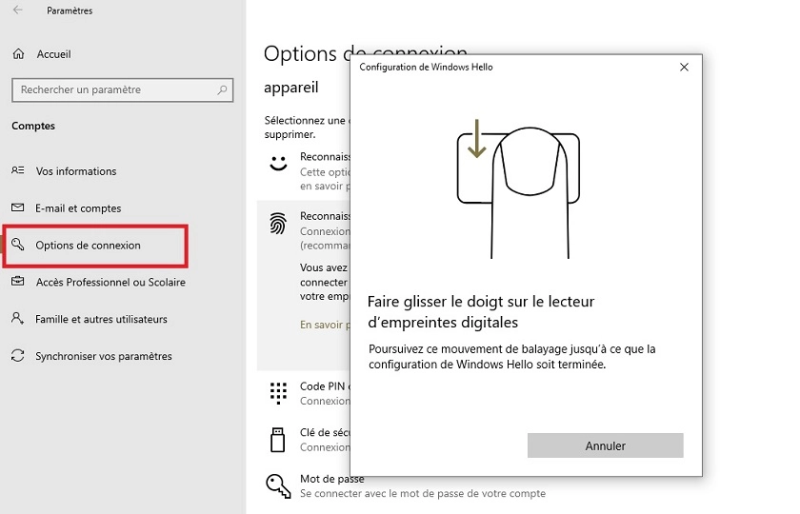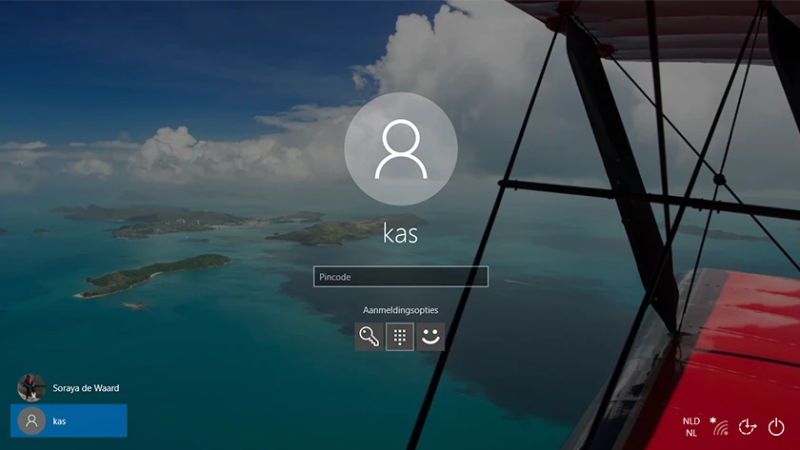Table des matières
Configuration de Windows Hello
- Allez dans les Paramètres Windows ( Touche Windows + i ou Démarrer > Paramètres).
- Sélectionnez la rubrique Comptes.
- Dans le menu de gauche, cliquez sur Options de connexion.
Configurer votre empreinte
- Sur l’écran qui s’ouvre, cliquez sur reconnaissance des empreintes digitales Windows Hello puis sur En ajouter.
- Cliquez ensuite sur Démarrer. Pour des raisons de sécurité, le système vous demandera de saisir votre mot de passe ou code PIN actuellement utilisé comme moyen d’authentification.
- Ensuite, faites glisser votre doigt sur le capteur d’empreintes digitales de votre ordinateur en faisant un mouvement du haut vers le bas.
- Répétez l’opération plusieurs fois jusqu’à ce que l’empreinte digitale de votre doigt ait été entièrement enregistrée.
Configurer votre code PIN
La configuration d'un code PIN est obligatoire lorsque l'on configure le déverrouillage par empreinte digitale. C'est un moyen de connexion de secours.
- La configuration du code PIN est proposé directement après la configuration de l'empreinte. Choisissez Configurer code PIN
- Entrez votre mot de passe Windows habituel
- Entrez 2 fois votre code PIN, vous pouvez également inclure des lettres et des symboles si vous le souhaitez.
Votre empreinte digitale est désormais configurée comme moyen d’authentification sur Windows 10. Elle sera utilisable dès le prochain redémarrage.
Configurer la reconnaissance faciale
Pour configurer la Reconnaissance des visages Windows Hello, les étapes à suivre sont les mêmes que pour la reconnaissance par empreinte.
Utilisation du lecteur d'empreintes
Lorsque Windows Hello et le lecteur d'empreintes sont activées, il est possible de choisir Options de connexions sur l'écran de connexion.
3 options sont alors proposées (Voir capture ci-dessous):
- Connexion par Mot de passe (icône clé)
- Connexion avec le Code pin (icône clavier)
- Connexion avec le Lecteur d'empreintes (irone Windows Hello, smiley)
Vous pouvez utiliser le lecteur d'empreinte sans choisir d'option, il sera détecté automatiquement.
Régulièrement, le code pin vous sera demandé en rappel.